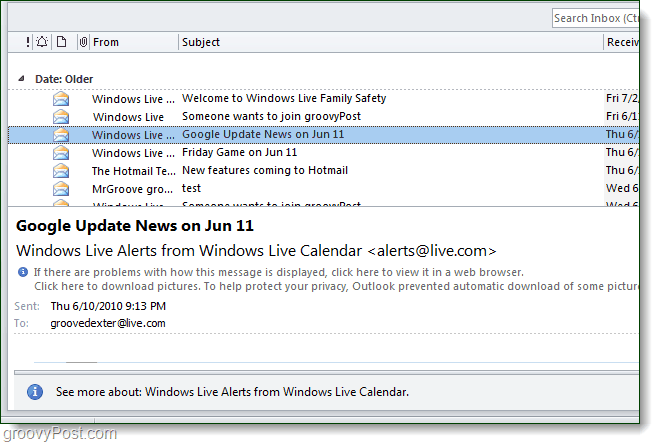Norėdami perskaityti elementus „Outlook 2010“ naudokite pokalbio rodinį
„Microsoft“ Biuras „Microsoft“ „Outlook 2010“ Greitas Patarimas Organizuoti El / / March 18, 2020

Kai skaitysite el. Laiškus „Outlook“, kartais juos lengviau perskaityti organizuojant pokalbius pagal „Gmail“ korespondencijos tvarkymo tvarką. Na, būtent „Outlook“ tai įmanoma naudojant pokalbio rodinį. Įgalinkime tai!
1 žingsnis
„Outlook 2010“ Spustelėkite Vaizdas juostelę ir tada Patikrinti dėžutė Rodyti kaip pokalbius.
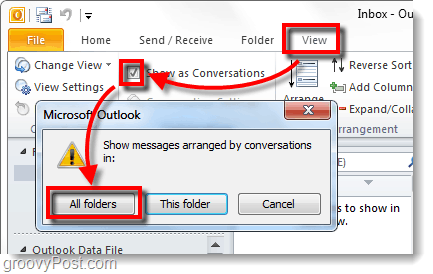
Galite pastebėti, kad Išdėstykite skirtukas automatiškai nustatomas į Dvalgė (pokalbiai), todėl pokalbio rodinyje viskas bus sutvarkyta pagal datą, taip pat kas iš to, ar el. laiškas buvo atsakymas.
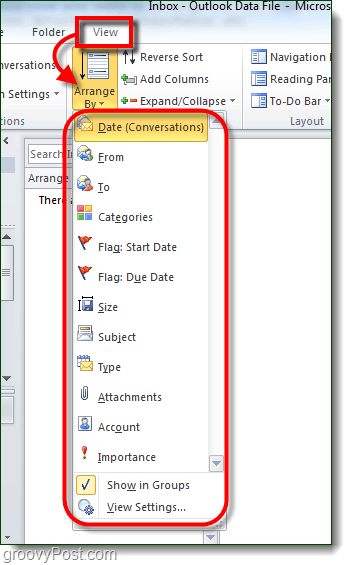
2 žingsnis
Yra papildomų neprivalomaPokalbio nustatymai galite prisitaikyti, kad galėtumėte dar efektyviau valdyti el. laiškus. Jie yra:
- Skaip pranešimas iš kitų aplankų
- Rodyti siuntėjus Above Tema
- Visada Expand pokalbiai
- Naudokite „Classic“ Ašndented View
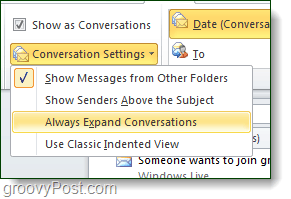
Padaryta!
Nebuvo taip paprasta!? Beveik per daug paprasta, jei jūsų paprašysite, bet dabar jūsų el. Pašto atsakymus bus lengviau sekti. Suaktyvinęs „Outlook“ pokalbių rodinį, el. Laiškai bus tvarkomi taip pat, kaip tai daro „Gmail“ arba bent jau viena iš tiesų niūrių funkcijų, kurias gali pasiūlyti „Gmail“.